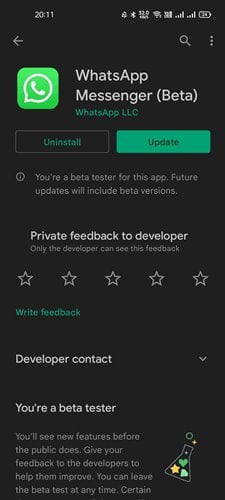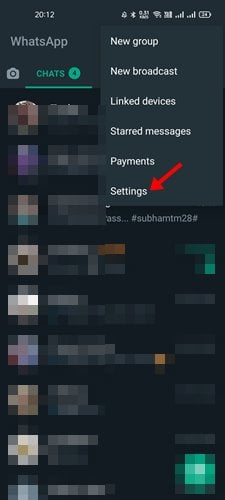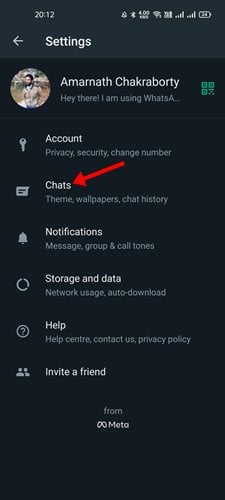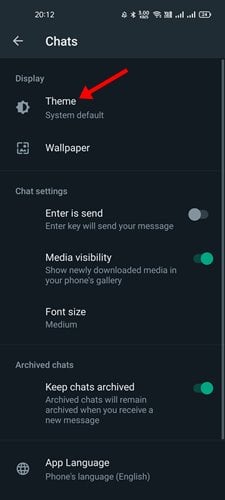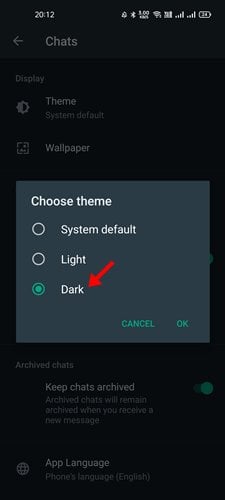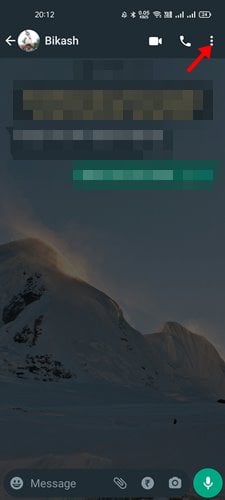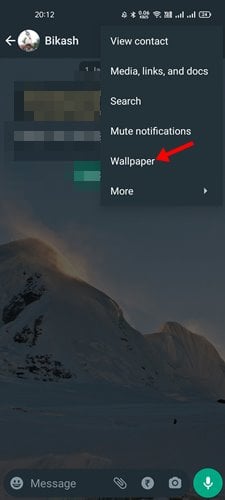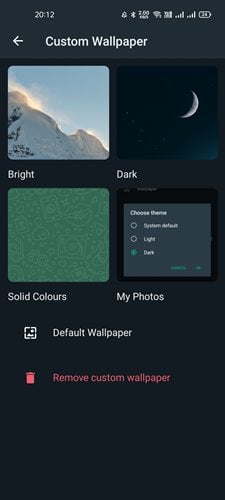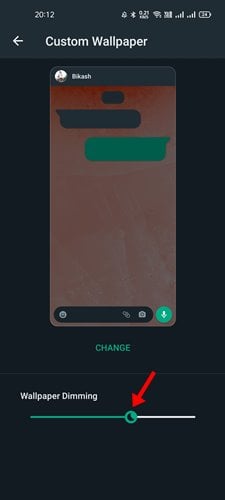வாட்ஸ்அப் என்பது ஆண்ட்ராய்டு, iOS மற்றும் டெஸ்க்டாப் இயங்குதளங்களில் கிடைக்கும் சிறந்த உடனடி செய்தியிடல் பயன்பாடாகும். கூடுதலாக, மற்ற உடனடி செய்தியிடல் பயன்பாடுகளை விட சிறந்த அம்சங்கள் மற்றும் தனிப்பயனாக்குதல் விருப்பங்களை WhatsApp உங்களுக்கு வழங்குகிறது.
நீங்கள் சிறிது காலமாக வாட்ஸ்அப்பைப் பயன்படுத்தினால், தனிப்பட்ட உரையாடல்களுக்கான தனிப்பயன் பின்னணியை அமைக்க பயன்பாடு உங்களை அனுமதிக்கிறது என்பதை நீங்கள் அறிந்திருக்கலாம். மேலும், உங்கள் சொந்த வால்பேப்பரை உங்கள் WhatsApp அரட்டை பின்னணியாக அமைக்க பயன்பாடு உங்களை அனுமதிக்கிறது.
சமீபத்தில், அரட்டை பின்னணியை மங்கச் செய்யும் மற்றொரு சிறந்த தனிப்பயனாக்குதல் விருப்பத்தை WhatsApp பெற்றுள்ளது. பின்னணியை மங்கச் செய்வதற்கான விருப்பம் WhatsApp அரட்டை பின்னணி எடிட்டிங் திரையின் கீழே தோன்றும்.
பின்னணி வால்பேப்பரின் தீவிரம் அல்லது ஒளிபுகாநிலையை சரிசெய்ய நீங்கள் ஒரு நெகிழ் இடைமுகத்தை வைத்திருக்கலாம். இது ஒரு சிறிய அம்சம் என்றாலும், வாட்ஸ்அப் பயனர்கள் மிகவும் சுத்திகரிக்கப்பட்ட மற்றும் தனிப்பயனாக்கப்பட்ட பயனர் அனுபவத்தைப் பெற இந்த மோட் உதவும்.
Androidக்கான WhatsApp அரட்டை பின்னணியை மங்கலாக்குவதற்கான படிகள்
எனவே, உங்கள் வாட்ஸ்அப் அரட்டை பின்னணியையும் இருட்டாக்க விரும்பினால், நீங்கள் சரியான வழிகாட்டியைப் படிக்கிறீர்கள். கீழே, வாட்ஸ்அப் டார்க் சாட் வால்பேப்பரில் படிப்படியான வழிகாட்டியைப் பகிர்ந்துள்ளோம். சரிபார்ப்போம்.
1) இருண்ட பயன்முறையை இயக்கவும்
முக்கியமான: பின்னணி தெளிவின்மை அம்சம் வாட்ஸ்அப் டார்க் பயன்முறையில் மட்டுமே கிடைக்கும். எனவே, வால்பேப்பர் டிம்மிங் அம்சத்தைப் பயன்படுத்த வாட்ஸ்அப்பில் டார்க் மோடை இயக்குவதை உறுதிசெய்யவும்.
1. முதலில், கூகுள் ப்ளே ஸ்டோருக்குச் சென்று செய்யுங்கள் வாட்ஸ்அப் பயன்பாட்டைப் புதுப்பிக்கவும் Android க்கான.
2. புதுப்பிக்கப்பட்டதும், பயன்பாட்டைத் திறந்து தட்டவும் மூன்று புள்ளிகள் கீழே காட்டப்பட்டுள்ளது போல்.
3. விருப்பங்கள் மெனுவிலிருந்து, தட்டவும் அமைப்புகள் .
4. அமைப்புகள் பக்கத்தில், தட்டவும் அரட்டைகள் .
5. அரட்டைகளின் கீழ், விருப்பத்தைத் தட்டவும் தலைப்பு கீழே காட்டப்பட்டுள்ளது போல்.
6. தீமின் கீழ், விருப்பத்தைத் தேர்ந்தெடுக்கவும் டார்க் மற்றும் சரி பொத்தானை அழுத்தவும்.
இது! நான் முடித்துவிட்டேன். இது வாட்ஸ்அப்பில் டார்க் மோடை இயக்கும்.
2) உங்கள் வாட்ஸ்அப் வால்பேப்பர்களை மங்கலாக்குங்கள்
வாட்ஸ்அப்பில் டார்க் மோடை இயக்கிய பிறகு, வாட்ஸ்அப்பில் தனிப்பட்ட அரட்டை பின்னணியை இருட்டாக்கலாம். நீங்கள் செய்ய வேண்டியது இதுதான்.
1. முதலில், உங்களுக்கு மங்கலான/இருண்ட பின்னணி தேவைப்படும் WhatsApp அரட்டையைத் திறக்கவும்.
2. அடுத்து, தட்டவும் மூன்று புள்ளிகள் கீழே காட்டப்பட்டுள்ளது போல்.
3. தோன்றும் விருப்பங்களின் பட்டியலில், கிளிக் செய்யவும் வால்பேப்பர் .
4. இப்போது, வால்பேப்பரைத் தேர்ந்தெடுக்கவும் நீங்கள் அரட்டை பின்னணியாகப் பயன்படுத்த விரும்புகிறீர்கள்.
5. திரையின் அடிப்பகுதியில் "டார்க் வால்பேப்பர்" ஸ்லைடரைக் காண்பீர்கள். ஸ்லைடரை சரிசெய்யவும் வால்பேப்பர் ஒளிபுகாநிலையின் தீவிரத்தை சரிசெய்கிறது.
இது! நான் முடித்துவிட்டேன். வாட்ஸ்அப்பில் அரட்டையின் பின்னணியை இப்படித்தான் டார்க் செய்யலாம்.
நீங்கள் மிகவும் நேர்த்தியான மற்றும் தனிப்பட்ட அரட்டை அனுபவத்தைப் பெற விரும்பினால், உங்கள் அரட்டை பின்னணியை இருட்டாக்க வேண்டும். இந்த கட்டுரை உங்களுக்கு உதவியது என்று நம்புகிறேன்! உங்கள் நண்பர்களுக்கும் பகிருங்கள். இதில் ஏதேனும் சந்தேகம் இருந்தால் கீழே உள்ள கமெண்ட் பாக்ஸில் தெரிவிக்கவும்.